Робочеки
С версии 21.100.0 модуля Интернет-магазин доступно использование онлайн-кассы
Робочеки
«Робочеки» - это бесплатная онлайн-касса для всех клиентов Robokassa.
При подключении Робочеков Ваши чеки будут сразу отправляться клиентам,
а все необходимые данные сразу будут переданы в налоговую. При этом
арендовать или покупать кассу и фискальный накопитель не требуется.
Подробнее...
.
Настройки на стороне Robokassa
Подключение платежной системы Robokassa выполняется в 2 этапа.
Подробнее... . Робочеки печатаются только для данной платёжной системы.
Откройте раздел Фискализация и включите использование Робочеков:
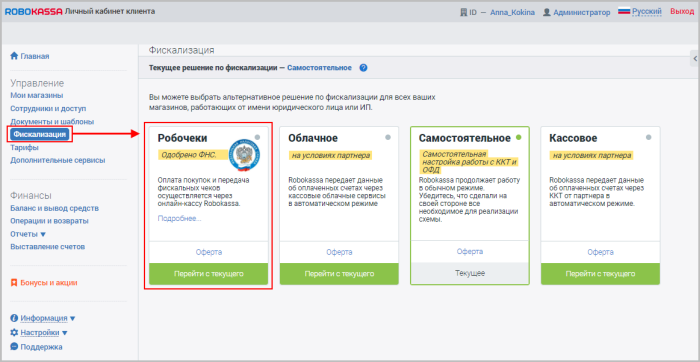
В настройках магазина укажите подходящую систему налогообложения (СНО) и метод платежа. Поддерживаются три метода платежа: предоплата 100%, аванс и полный расчет:
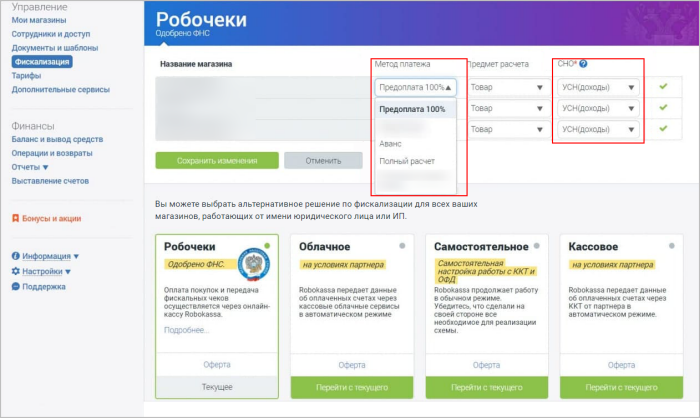
Сохраните изменения и перейдите к настройкам на стороне сайта.
Настройки на стороне сайта
После сохранения платёжной системы
Robokassa
Обработчик данной платежной системы добавлен в Bitrix Framework, начиная с версии 11.0.5 модуля Интернет-магазин.
Подключение платежной системы Robokassa выполняется в 2 этапа.
Подробнее...
в её настройках появится новая вкладка Робочеки (Магазин > Настройки > Платежные системы > Robokassa):
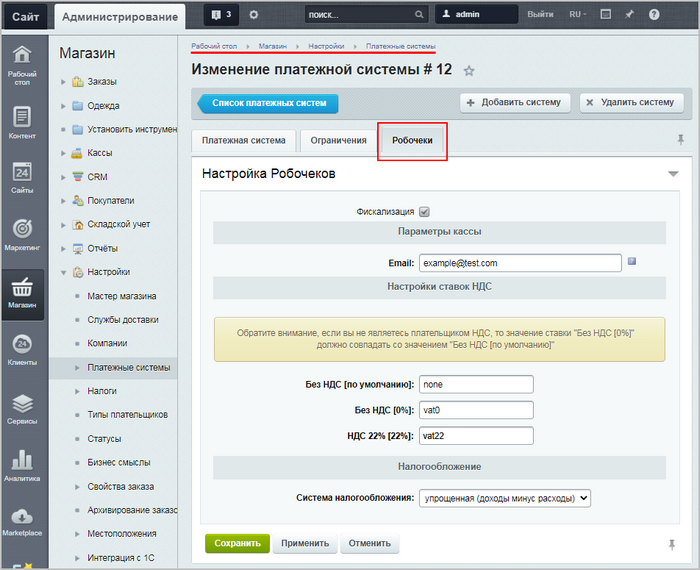
Для подключения Робочеков отметьте опцию Фискализация и заполните поля настройки кассы:
- Email – укажите почтовый ящик, на который будут приходить уведомления в случае ошибок.
- Настройки ставок НДС – не рекомендуется менять настройки
ставок НДС
Значения полей в пункте "Настройки ставок НДС"
(указана информация на 2021г., актуальную информацию смотрите
на сайте docs.robokassa.ru, раздел "Фискализация для клиентов Robokassa",
описание параметра tax):
«none» – без НДС;
«vat0» – НДС по ставке 0%;
«vat5» – НДС чека по ставке 5%;
«vat7» – НДС чека по ставке 7%;
«vat105» – НДС чека по расчетной ставке 5/105;
«vat107» – НДС чека по расчетной ставке 7/107;
«vat10» – НДС чека по ставке 10%;
«vat110» – НДС чека по расчетной ставке 10/110;
«vat20» – НДС чека по ставке 20%;
«vat120» – НДС чека по расчетной ставке 20/120;
«vat22» – НДС чека по ставке 22%;
«vat122» – НДС чека по расчетной ставке 22/122. .Обратите внимание, если Вы не являетесь плательщиком НДС, то значение ставки Без НДС [0%] должно совпадать со значением Без НДС [по умолчанию]. - Налогообложение – выберите из списка систему налогообложения Вашей компании.
Сохраните изменения. В списке касс (Магазин > Кассы ККМ > Список касс) появится новая онлайн-касса:
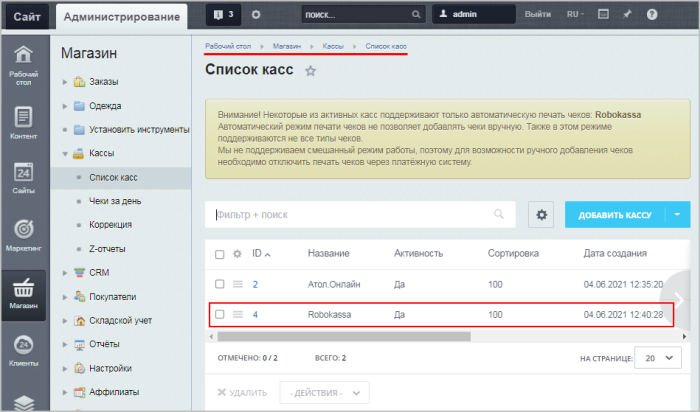
В отличие от других онлайн-касс, эту онлайн-кассу нельзя удалить или деактивировать через меню контекстной панели. Она автоматически удалится при отключении опции Фискализация, но только в том случае, если ещё не был напечатан ни один чек.
Робочеки печатаются только для платёжной системы Robokassa и только если включена фискализация. Для других платёжных систем чеки будут печататься через другие
кассы
Как перестроить свой интернет-магазин под требования закона и избежать штрафов? Почитайте материалы данной главы.
В результате вы подберете наиболее удобный для себя сценарий работы с кассами и избежите проблем с ФНС.
Подробнее...
, настроенные в Вашем интернет-магазине (если другие кассы не настроены, то чеки других платёжных систем печататься не будут).
Однако могут возникнуть ситуации, когда необходимо вручную изменить статус оплат и напечатать чек.
Подробнее... ).
В
настройках модуля
Настройки > Настройки продукта > Настройки модулей > Интернет-магазин,
вкладка "Настройки":
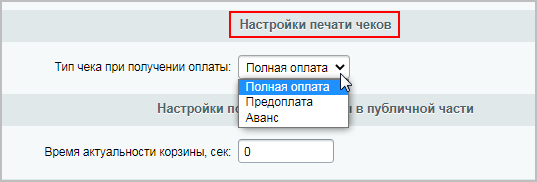 Интернет-магазин укажите, какой тип чека нужно печатать при получении оплаты. Робочеки поддерживают три типа чеков: полная оплата, аванс и предоплата, а также позволяют печатать второй чек (закрывающий), если первый чек был аванс или предоплата.
Интернет-магазин укажите, какой тип чека нужно печатать при получении оплаты. Робочеки поддерживают три типа чеков: полная оплата, аванс и предоплата, а также позволяют печатать второй чек (закрывающий), если первый чек был аванс или предоплата.
и Ваше мнение важно для нас